Giống như hầu hết các tính năng của Apple Intelligence, công cụ Clean Up của Apple dường như vẫn chưa thực sự đạt đến kỳ vọng. May mắn thay, có rất nhiều công cụ AI tương tự nhưng lại làm tốt hơn. Trong số đó, có một công cụ chưa bao giờ khiến tôi thất vọng về khả năng loại bỏ các vật thể không mong muốn khỏi hình ảnh một cách dễ dàng và hiệu quả. Nếu bạn đang tìm kiếm một công cụ xóa vật thể ảnh AI đáng tin cậy, đây chính là lựa chọn dành cho bạn.
Công Cụ Xóa Đối Tượng của Adobe Express: Trợ Thủ AI Chỉnh Sửa Ảnh Bạn Cần
Một trong những tính năng AI nổi bật của Adobe Express là Xóa Đối Tượng (Remove Object), hoạt động tương tự như công cụ Clean Up của Apple. Ngoài chất lượng kết quả, một trong những hạn chế lớn nhất của Clean Up là nó chỉ giới hạn trên các thiết bị Apple tương thích với Apple Intelligence. Điều này có nghĩa là bạn cần có iPhone 15 Pro hoặc các mẫu mới hơn để sử dụng tính năng này.
Công cụ Xóa Đối Tượng của Adobe Express không có bất kỳ hạn chế nào như vậy, biến nó thành một giải pháp thay thế tuyệt vời cho Clean Up, đặc biệt đối với những chiếc iPhone đời cũ hơn hoặc bất kỳ thiết bị nào khác. Điều tuyệt vời nhất? Nó hoàn toàn miễn phí và bạn thậm chí không cần đăng ký gói Adobe Express Premium.
Dưới đây là cách bạn có thể xóa các vật thể gây phân tâm khỏi ảnh bằng công cụ Xóa Đối Tượng:
- Mở Adobe Express và nhấn vào biểu tượng dấu cộng (+).
- Chọn Tải lên phương tiện (Upload media) và chọn từ Thư viện ảnh (Photo Library), Chụp ảnh (Take Photo) hoặc Chọn tệp (Choose File) để tải lên hình ảnh bạn muốn xóa vật thể không mong muốn.
- Chọn Xóa đối tượng (Remove object) từ thanh công cụ ở cuối màn hình, sau đó vẽ thủ công lên vật thể bạn muốn xóa.
- Khi đã sẵn sàng, nhấn vào nút Xóa (Remove).
- Adobe Express sau đó sẽ tự động tạo ra ba phiên bản của hình ảnh đã chỉnh sửa trong mục Kết quả (Results).
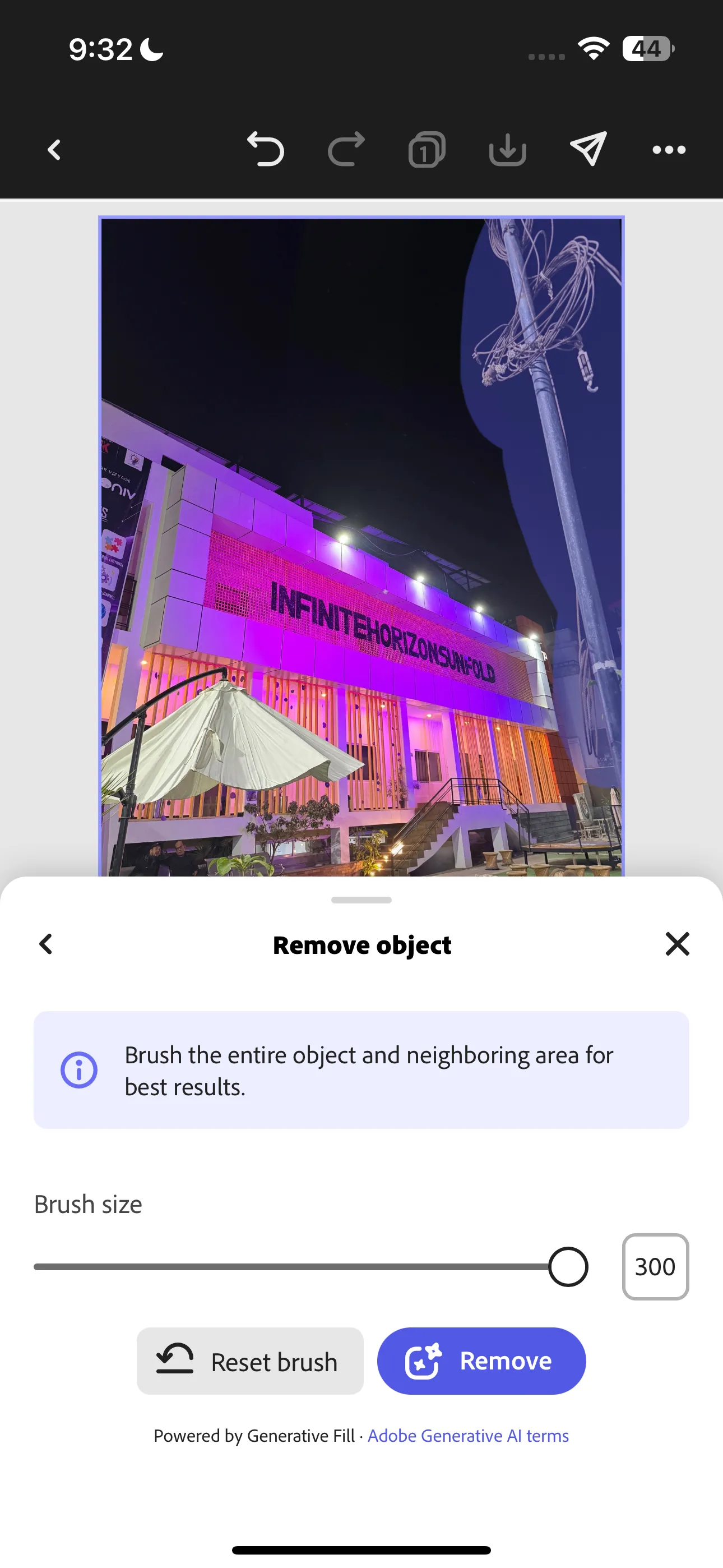 Minh họa xóa cột điện bằng công cụ Remove Object của Adobe Express
Minh họa xóa cột điện bằng công cụ Remove Object của Adobe Express
Để có kết quả tốt nhất, tôi khuyên bạn nên điều chỉnh kích thước cọ vẽ. Bạn có thể thực hiện điều này bằng cách kéo thanh trượt dưới mục Kích thước cọ (Brush size) sang trái hoặc phải.
Nếu bạn hài lòng với một kết quả nào đó, chỉ cần nhấn Giữ (Keep). Nếu không có kết quả nào phù hợp với mong muốn của bạn, bạn có thể tạo thêm tùy chọn bằng cách vuốt sang phải qua các kết quả và nhấn Thêm (More).
So Sánh Kết Quả: Adobe Express Remove Object và Apple Clean Up
Như tôi đã đề cập từ đầu, tôi tin rằng công cụ Xóa Đối Tượng của Adobe Express hoạt động hiệu quả hơn nhiều so với công cụ Clean Up của Apple. Bạn không tin ư? Hãy tự mình kiểm chứng!
Tôi muốn xóa chiếc hộp đựng AirPods khỏi hình ảnh dưới đây:
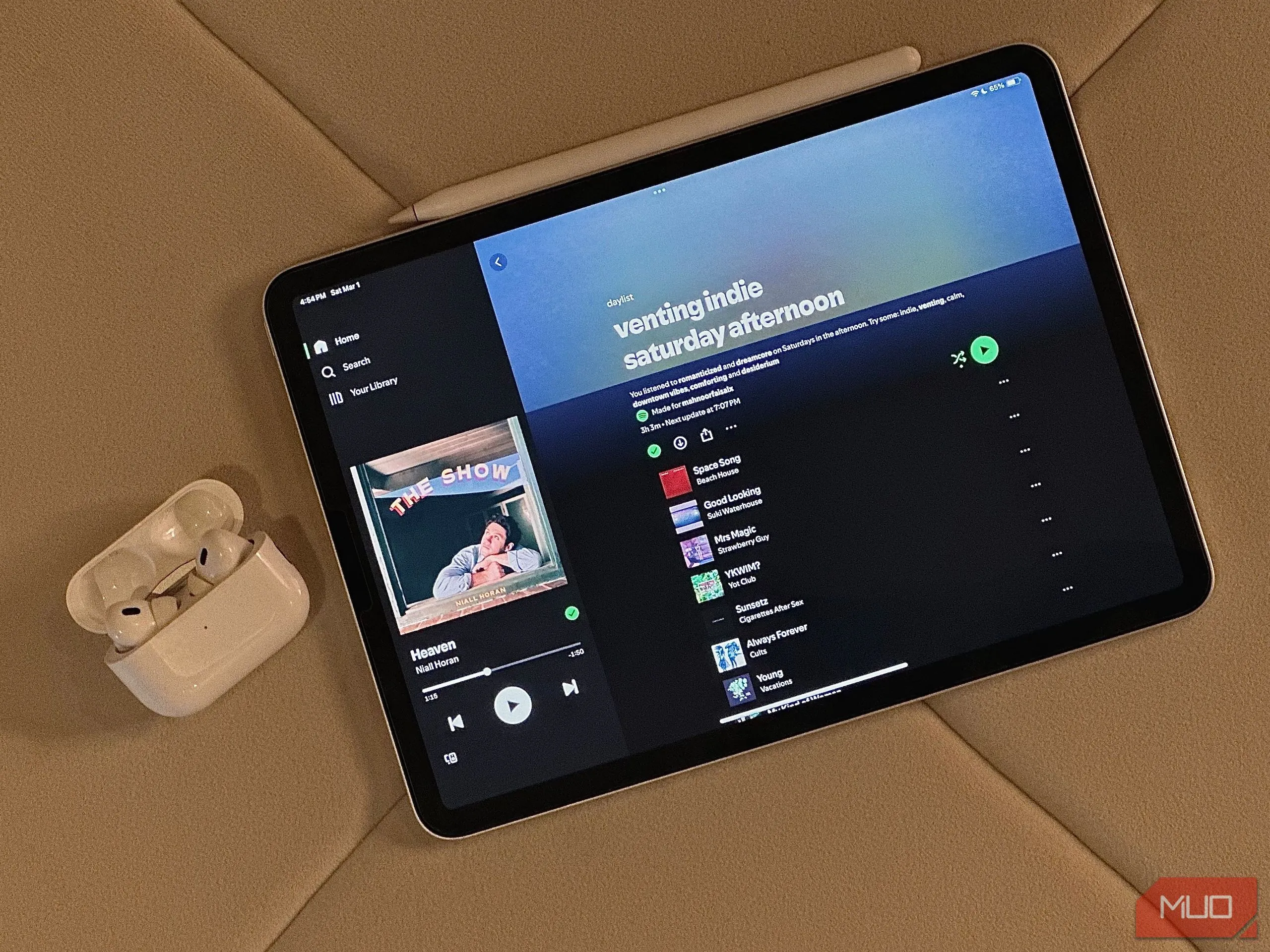 Chiếc iPad hiển thị ứng dụng Daylist cùng hộp đựng AirPods trước khi chỉnh sửa
Chiếc iPad hiển thị ứng dụng Daylist cùng hộp đựng AirPods trước khi chỉnh sửa
Dưới đây là kết quả. Hình ảnh đầu tiên là những gì tôi nhận được với Clean Up của Apple, và hình ảnh thứ hai là kết quả từ Adobe Express Remove Object.
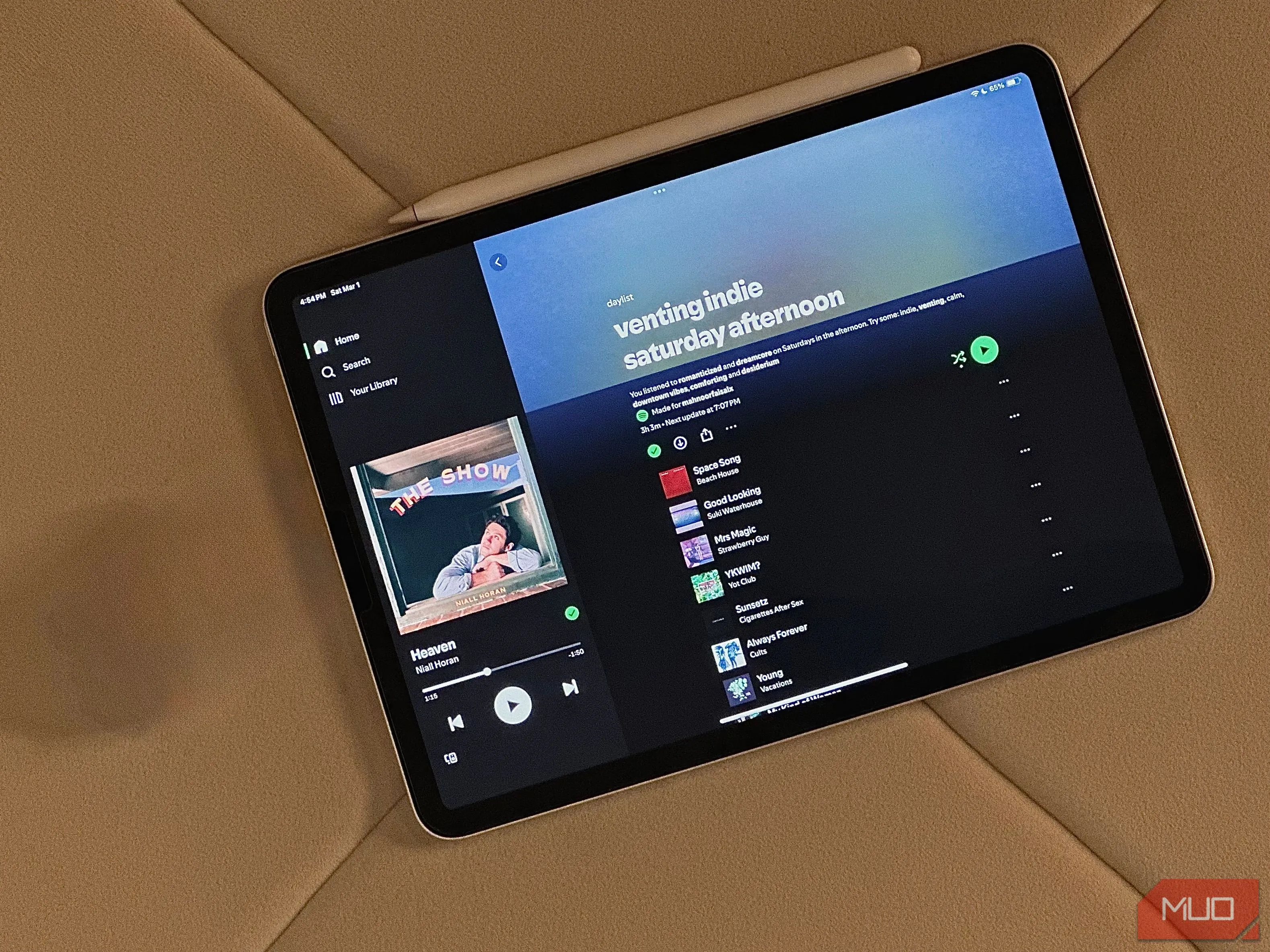 Kết quả xóa hộp AirPods bằng tính năng Clean Up của Apple trên iPad
Kết quả xóa hộp AirPods bằng tính năng Clean Up của Apple trên iPad
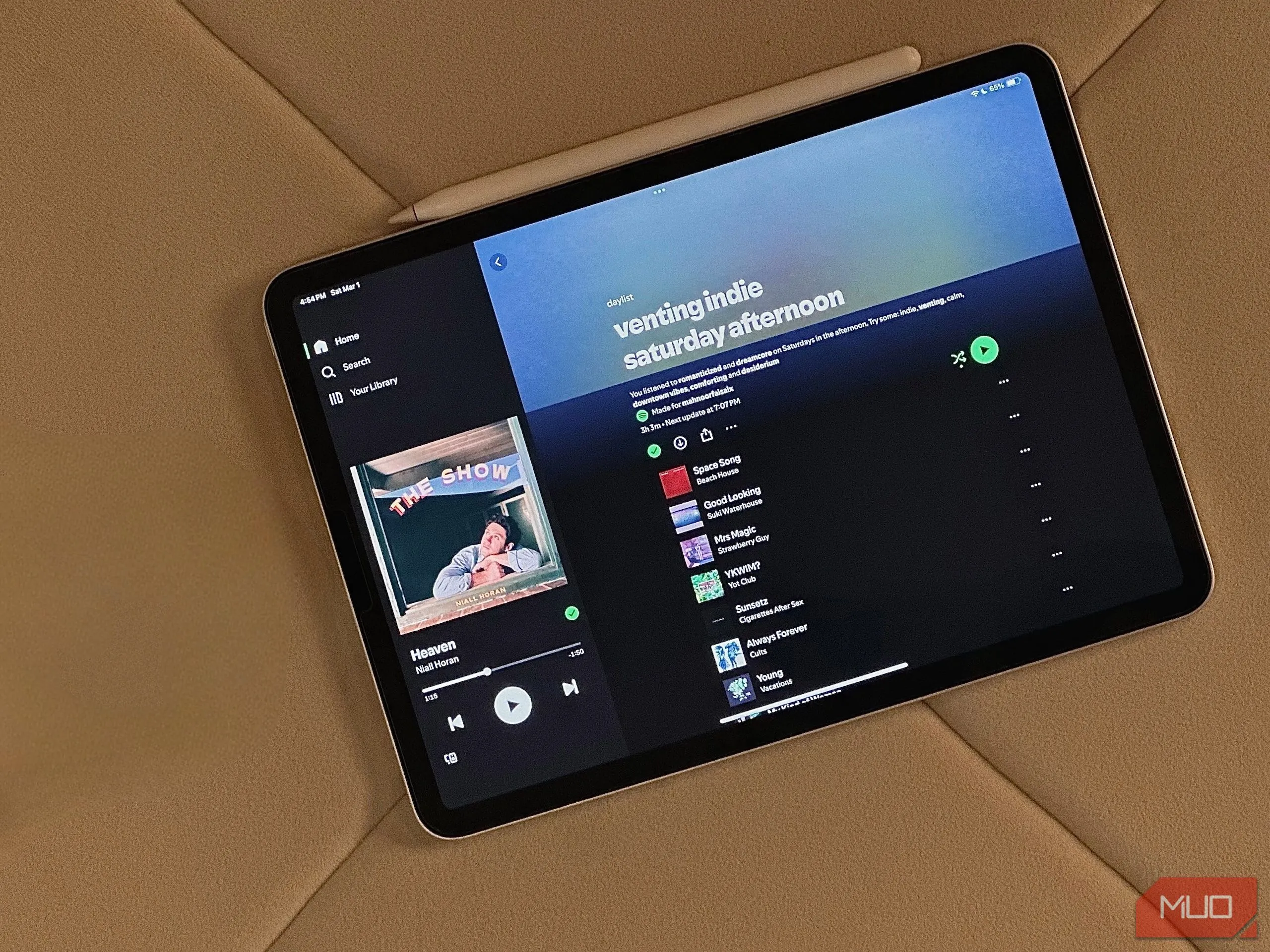 Kết quả xóa hộp AirPods bằng công cụ Remove Object của Adobe Express trên iPad
Kết quả xóa hộp AirPods bằng công cụ Remove Object của Adobe Express trên iPad
Tôi không biết bạn nghĩ sao, nhưng kết quả của Clean Up không ấn tượng bằng những gì tôi nhận được với Adobe Express. Chắc chắn, nó không hoàn hảo và tôi vẫn cần phải chỉnh sửa một chút về sự đổi màu. Tuy nhiên, ngay cả sau nhiều lần thử cố gắng xóa vật thể gọn gàng hơn với Clean Up, dường như không có cách nào hiệu quả. Lý do rất đơn giản.
Không giống như công cụ Xóa Đối Tượng của Adobe Express, Clean Up không cho phép bạn điều chỉnh kích thước cọ vẽ. Thay vào đó, nó đầu tiên cố gắng tự động nhận diện các đối tượng mà bạn có thể muốn xóa, cho phép bạn chạm để xóa chúng.
Nếu không, bạn phải chạm, vẽ hoặc khoanh tròn thủ công vật thể gây phân tâm mà bạn muốn loại bỏ. Nhưng điều này không mang lại mức độ chính xác như Adobe Express, nơi bạn có thể tăng hoặc giảm kích thước cọ để vẽ cẩn thận lên vật thể bạn muốn xóa.
Vì vậy, cho đến khi Clean Up của Apple cải thiện đáng kể, tôi sẽ tiếp tục sử dụng Adobe Express cho mọi nhu cầu xóa vật thể trong ảnh của mình. Bạn đã thử công cụ nào khác chưa? Hãy chia sẻ kinh nghiệm của bạn trong phần bình luận bên dưới nhé!


